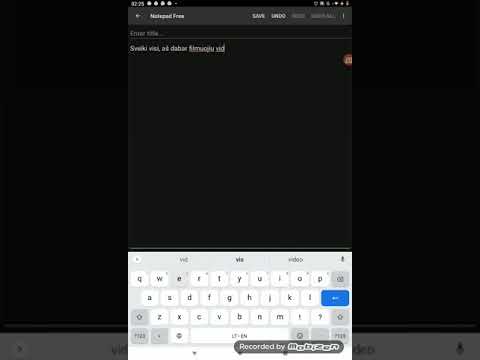Šis „wikiHow“moko, kaip į „Facebook“puslapį pridėti nuotraukų iš telefono, planšetinio kompiuterio ar kompiuterio.
Žingsniai
1 metodas iš 2: mobiliesiems

Žingsnis 1. Atidarykite „Facebook“
Tai tamsiai mėlyna programa su baltu „f“. Tai atvers jūsų „Facebook“naujienų kanalą, jei jau esate prisijungę prie „Facebook“savo telefone ar planšetiniame kompiuteryje.
Jei nesate prisijungę prie „Facebook“, įveskite savo el. Pašto adresą (arba telefono numerį) ir slaptažodį, kad tęstumėte

2 veiksmas. Eikite į puslapį, kuriame norite paskelbti paveikslėlį (-us)
Jei norite tiesiog paskelbti nuotraukas savo puslapyje, galite likti naujienų kanalo puslapyje.
Norėdami aplankyti draugo puslapį, įveskite jo vardą į paieškos juostą, tada palieskite jo vardą arba suraskite jo vardą naujienų kanale ir palieskite jį

Žingsnis 3. Bakstelėkite Nuotrauka („iPhone“) arba Nuotrauka/vaizdo įrašas („Android“).
Jei naudojate „Android“, prieš paliesdami naujienų kanalo viršuje turite paliesti būsenos laukelį (kuriame rašoma „Ką galvojate?“). Nuotrauka/vaizdo įrašas.
- Jei naudojate savo „Facebook“laiko juostą, tiesiog palieskite Nuotrauka po būsenos langeliu.
- Jei skelbiate įrašą draugo puslapyje, palieskite Dalintis nuotrauka.

Žingsnis 4. Pasirinkite įkeliamas nuotraukas
Palieskite kiekvieną nuotrauką, kurią norite įkelti, kad pasirinktumėte kelias nuotraukas vienu metu.

5 žingsnis. Bakstelėkite Atlikta
Jis yra viršutiniame dešiniajame ekrano kampe. Taip bus sukurtas įrašo juodraštis su pridėtomis nuotraukomis.

Žingsnis 6. Redaguokite savo įrašą
Galite pridėti tekstą prie įrašo įvesdami laukelį „Pasakykite ką nors apie šią nuotrauką“(arba „šios nuotraukos“) arba galite pridėti daugiau nuotraukų paliesdami žalią kraštovaizdžio piktogramą ekrano apačioje, tada Nuotrauka/vaizdo įrašas.
- Norėdami sukurti naują albumą su įrašo nuotraukomis, palieskite + Albumas ekrano viršuje, tada palieskite Sukurti albumą.
- Jei norite, kad jūsų įrašas būtų viešas, palieskite Draugai arba Draugų draugai laukelyje po savo vardu, tada palieskite Viešas.

Žingsnis 7. Bakstelėkite Paskelbti
Jis yra viršutiniame dešiniajame ekrano kampe. Tai sukurs jūsų įrašą ir įkels pridėtas nuotraukas į „Facebook“.
2 metodas iš 2: darbalaukyje

Žingsnis 1. Eikite į „Facebook“svetainę
Padarykite tai įvesdami
į naršyklės URL juostą. Jei būsite prisijungę, būsite nukreipti į „Facebook“naujienų kanalą.
Jei nesate prisijungę prie „Facebook“, įveskite savo el. Pašto adresą ir slaptažodį, kad galėtumėte tęsti

2 veiksmas. Eikite į puslapį, kuriame norite paskelbti paveikslėlį (-us)
Jei norite tiesiog paskelbti nuotraukas savo puslapyje, galite likti naujienų kanalo puslapyje.
Norėdami apsilankyti draugo puslapyje, įveskite jo vardą į paieškos juostą, tada spustelėkite jo vardą arba suraskite jo vardą naujienų kanale ir spustelėkite jį

Žingsnis 3. Spustelėkite Nuotrauka/Vaizdo įrašas
Ši parinktis yra žemiau skilties „Ką tu galvoji?“teksto laukelį puslapio viršuje. Spustelėjus jį, atidaromas iššokantis langas.

Žingsnis 4. Pasirinkite norimas įkelti nuotraukas
Jei įkeliate kelias nuotraukas, spustelėdami laikykite nuspaudę „Ctrl“(arba „and Command“), kad pasirinktumėte kiekvieną spustelėtą.
Jei jūsų kompiuteris neatveria numatytojo aplanko Paveikslėliai, pirmiausia turite jį pasirinkti kairėje srityje

Žingsnis 5. Spustelėkite Atidaryti
Jis yra apatiniame dešiniajame lango kampe. Jei tai padarysite, nuotraukos bus įkeltos į įrašo juodraštį.

Žingsnis 6. Redaguokite savo įrašą
Galite pridėti daugiau nuotraukų spustelėdami kvadratą a + šalia įrašo lango viršaus arba galite pridėti teksto prie įrašo įvesdami laukelį „Pasakykite ką nors apie šią nuotrauką“(arba „šios nuotraukos“).
- Jei norite, kad jūsų įrašas būtų viešas, spustelėkite Draugai arba Draugų draugai langelį apatiniame kairiajame įrašo kampe, tada pasirinkite Viešas.
- Taip pat galite spustelėti + Albumas ir tada spustelėkite Sukurti albumą kai būsite paraginti, ar norite pridėti savo nuotraukų prie savo albumo.

Žingsnis 7. Spustelėkite Paskelbti
Jis yra apatiniame dešiniajame pašto lango kampe. Tai padarius, jūsų nuotrauka (-os) bus įkelta į pasirinktą „Facebook“puslapį.